Mac PD虚拟机与Mac主机不共享怎么操作
作者:网友整理
MAC币APP(区块链挖矿) v1.5.1 安卓版 25.14M / 简体中文
点击下载
Android Macfor Android (手机mac界面仿真器) v2013.524 官方免费版 21.13M / 简体中文
点击下载
像素滑板2欢迎来到奥莱坞Mac版v1.8.0 60.45M /
点击下载相信不少的用户在使用MacPD虚拟机的时候都会发现虚拟机的文件和主机文件一起进入了共享的状态呢!这就导致了Mac桌面变得有些凌乱!那么你知道,Mac PD虚拟机与Mac主机不共享怎么操作吗?想要去快速设置让你的Mac Parallels Desktop虚拟机和Mac主机不共享么?快来下面的文章了解一下吧!
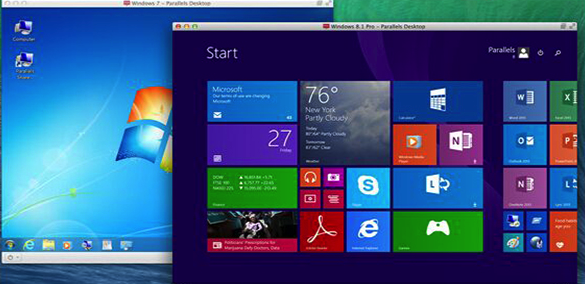
Mac PD虚拟机与Mac主机不共享怎么操作
点击配置之后,选择【选项】>【共享】,一般两个操作系统之间的共享文件就是在这里设置的,设置“共享mac”与“共享windows”,两个方向。
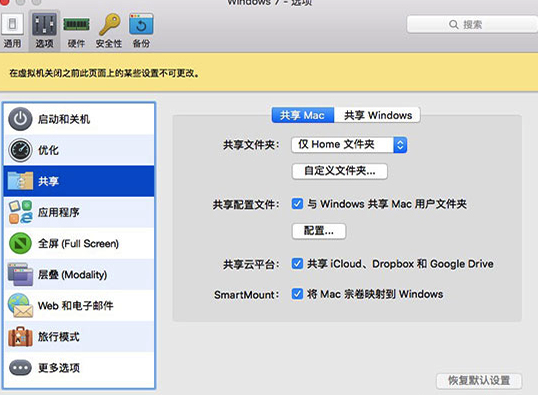
若你要完全设置两个操作系统之间无任何共享,只要将选勾全部去除即可。建议保留“共享云平台”选项设置,这样两个系统之间的文件传输才更加方便,pd虚拟机就是存在这样一个优势,文件传输方便。
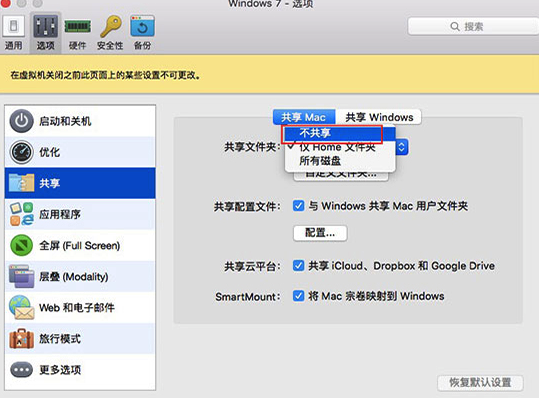
你可以直接设置“共享文件夹”不共享状态,或者点击设置“共享配置文件”,在下面的“配置”中我们可以看到所有可以映射到windows系统中的文件。
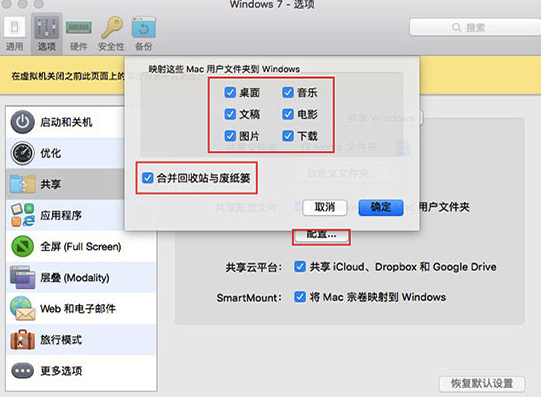
设置完之后,会跳出下面的窗口,点击确定之后,操作系统就会进入重启的状态,系统界面再次打开时,mac界面上的文件没有在windows界面中显示了。
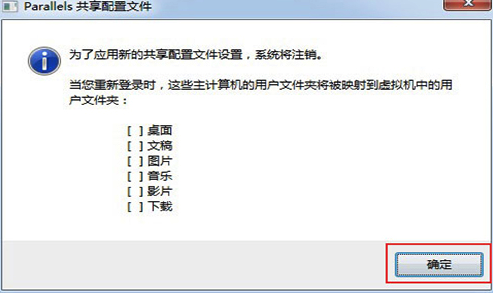
以上就是小编为用户们提供的Mac PD虚拟机与Mac主机不共享操作方法!学会的话就快来设置,更好的去使用你的虚拟机吧!
加载全部内容